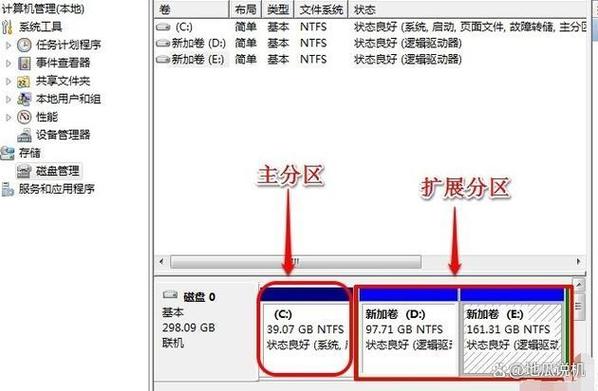电脑内存不够怎么扩容:全面指南与实用技巧
随着电脑使用时间的增长,以及应用程序和操作系统的不断更新,很多用户都会遇到电脑内存不足的问题。内存不足会导致系统运行缓慢,甚至影响日常工作和娱乐体验。那么,当电脑内存不够时,我们应该如何扩容呢?本文将为您详细介绍电脑内存扩容的方法与步骤。
一、了解电脑内存
在扩容之前,首先需要了解电脑内存的基本信息。内存(RAM)是电脑中用于暂时存储和访问数据的硬件,它直接影响到电脑的运行速度和多任务处理能力。常见的内存规格有DDR3、DDR4等,不同规格的内存不能混用。
二、判断是否需要扩容
在决定扩容之前,可以通过任务管理器等工具查看当前内存的使用情况。如果经常发现内存占用率超过80%,且电脑运行缓慢,那么扩容内存可能是个不错的选择。
三、选择合适的内存条
扩容内存需要购买新的内存条。在选择内存条时,需要注意以下几点:
- 规格匹配:确保新内存条与电脑主板支持的内存规格一致。
- 容量与频率:根据需求选择合适的容量和频率。一般来说,8GB或16GB的内存条已经能满足大部分用户的需求。
- 品牌与兼容性:选择知名品牌,并确保内存条与现有硬件兼容。
四、安装内存条
安装内存条前,请确保电脑已关机并断开电源。以下是安装内存条的步骤:
- 打开机箱侧板,找到内存插槽。
- 将内存条对准插槽,以45度角插入,然后轻轻按下直至卡扣锁定。
- 检查内存条是否安装牢固,然后关闭机箱侧板。
五、测试与调整
安装完内存条后,重新启动电脑并进入BIOS或UEFI设置,检查新内存是否被正确识别。同时,可以通过任务管理器等工具再次查看内存使用情况,确保新内存正常工作。
六、注意事项
在扩容内存时,请务必确保电脑已断电,并遵循正确的操作步骤,以避免硬件损坏或数据丢失。
此外,如果电脑仍在保修期内,扩容内存可能会影响保修条款,请提前咨询厂商或销售商。
结语
通过扩容内存,可以显著提升电脑的运行速度和多任务处理能力。希望本文的指南与技巧能帮助您轻松解决电脑内存不足的问题,让您的电脑焕发新生。